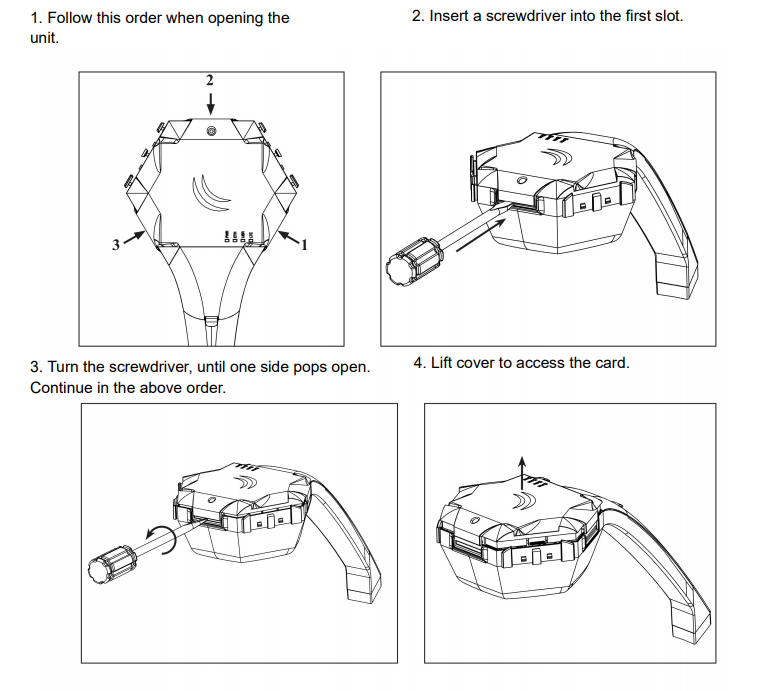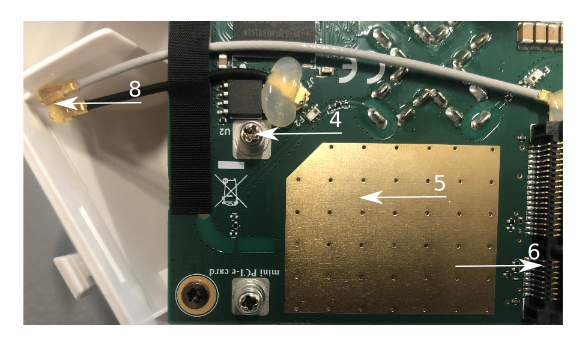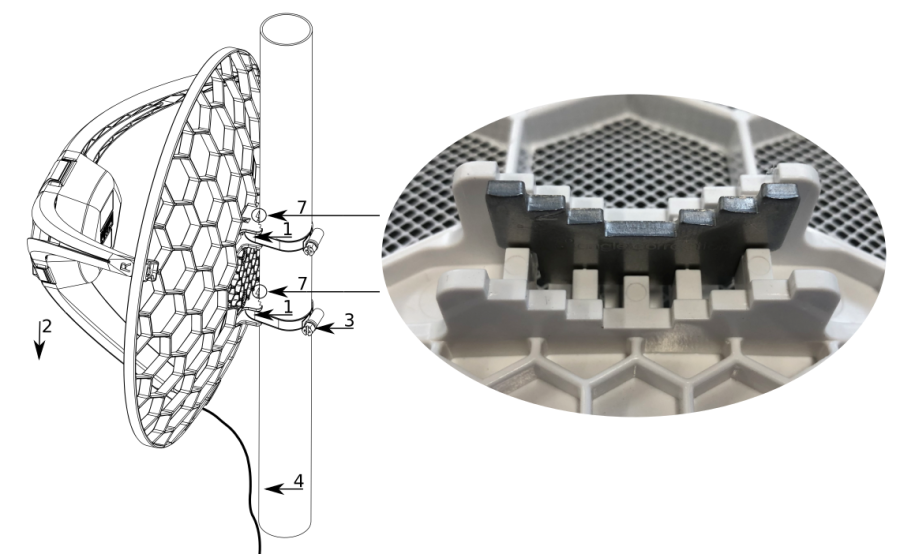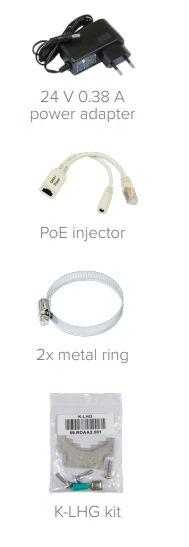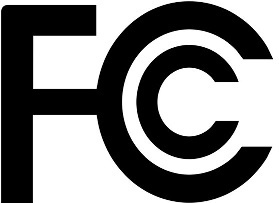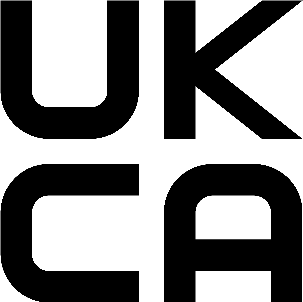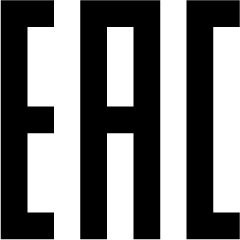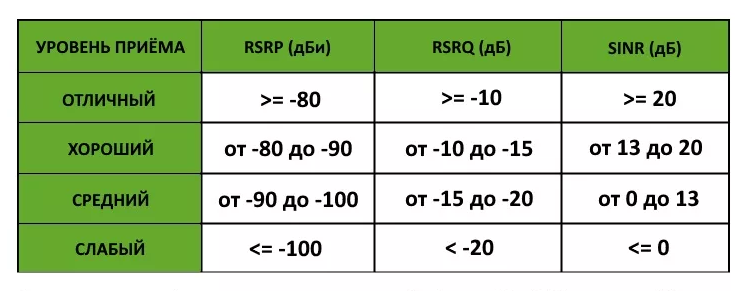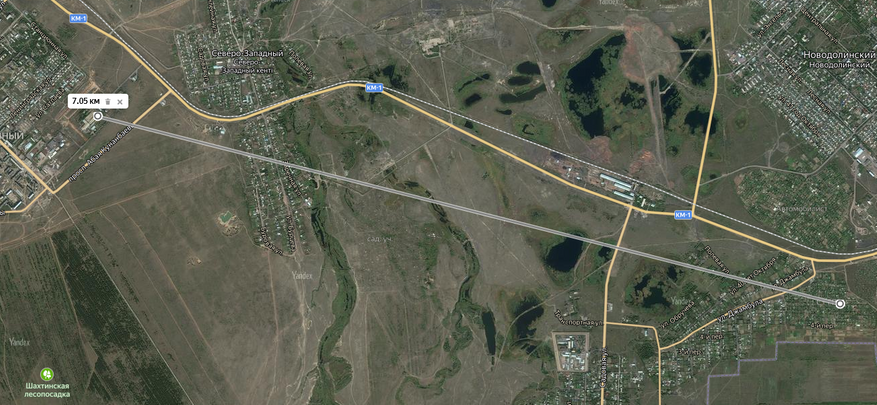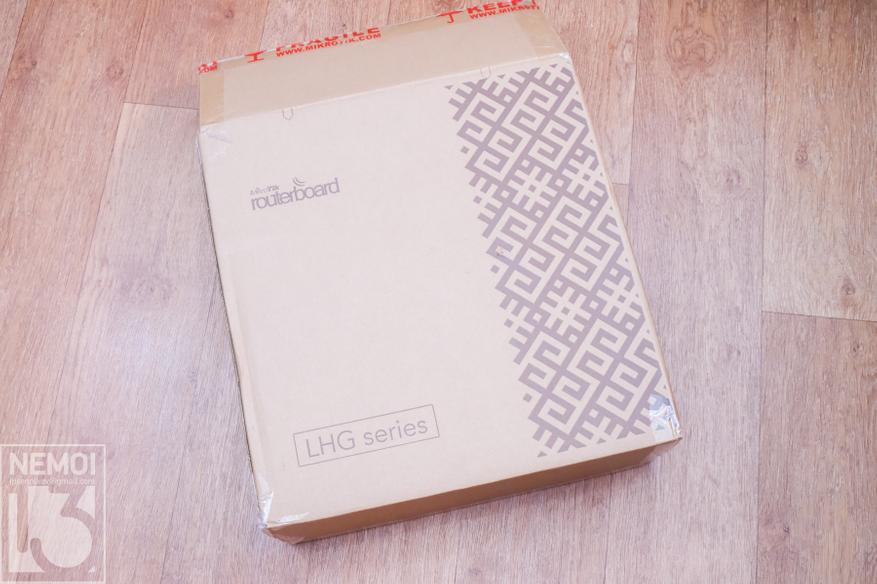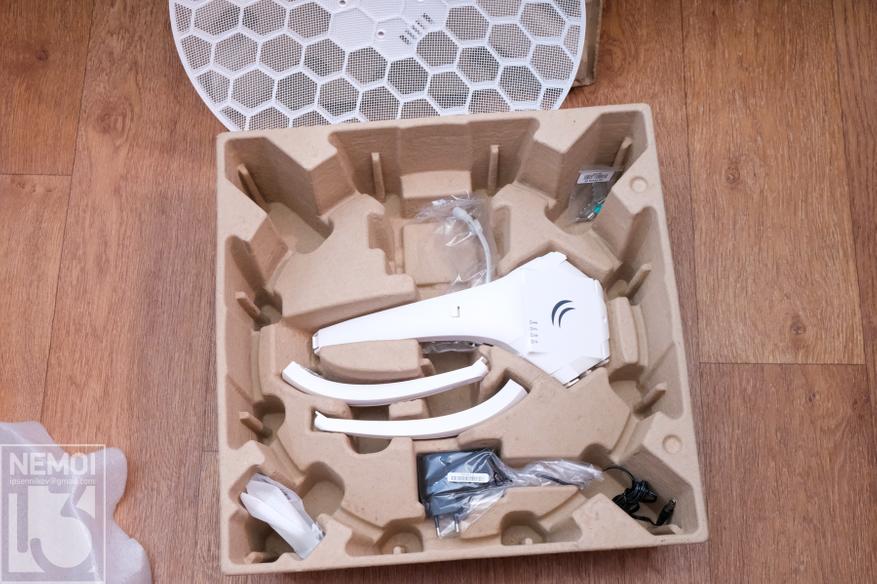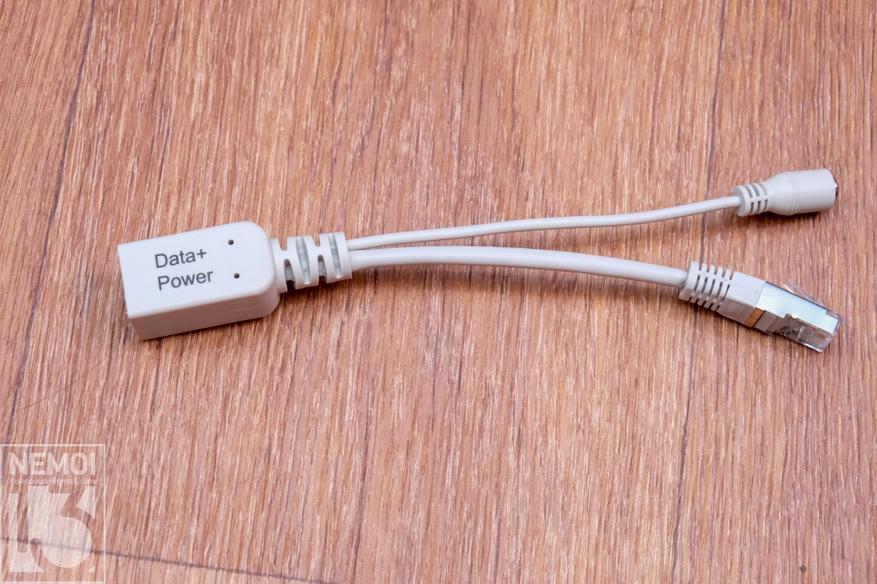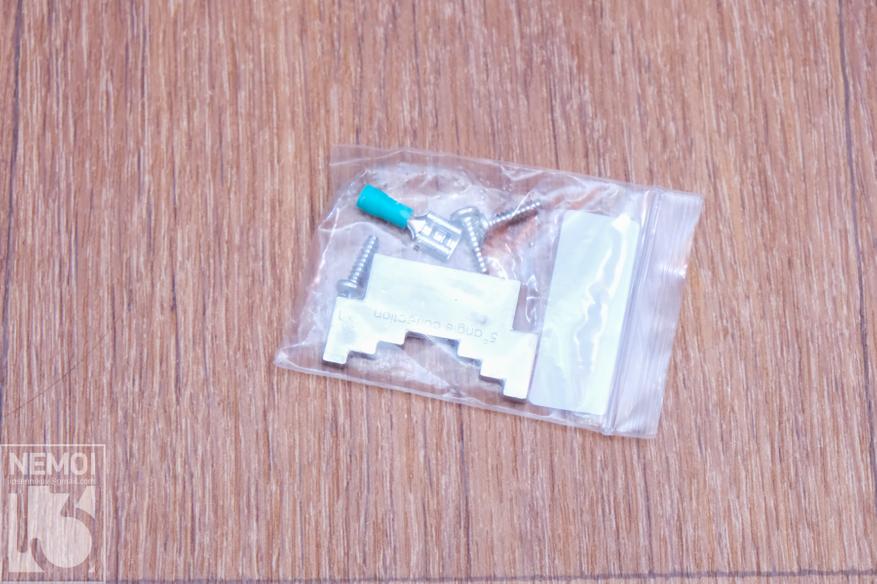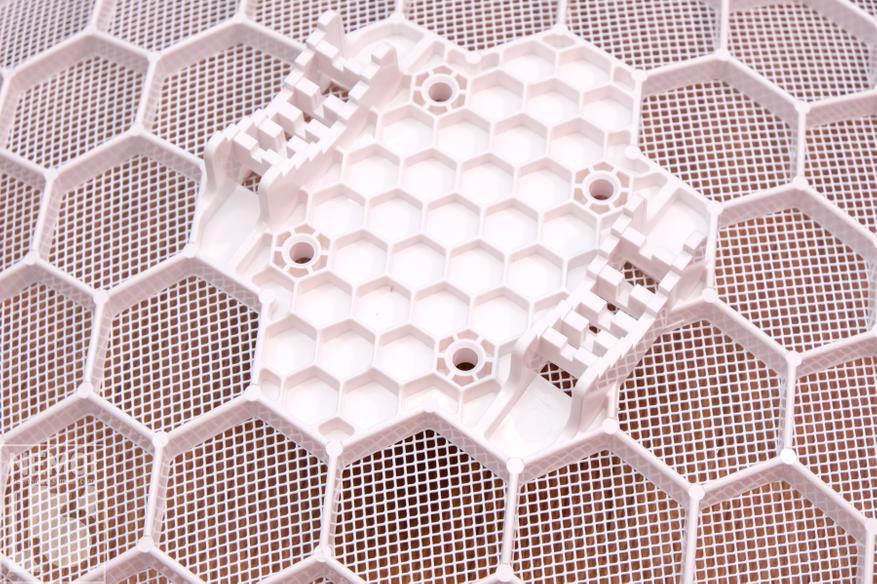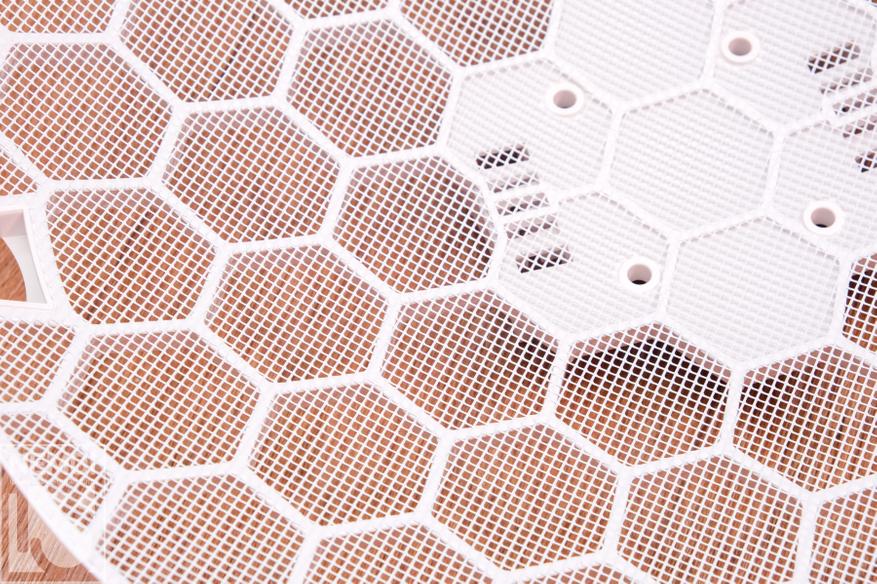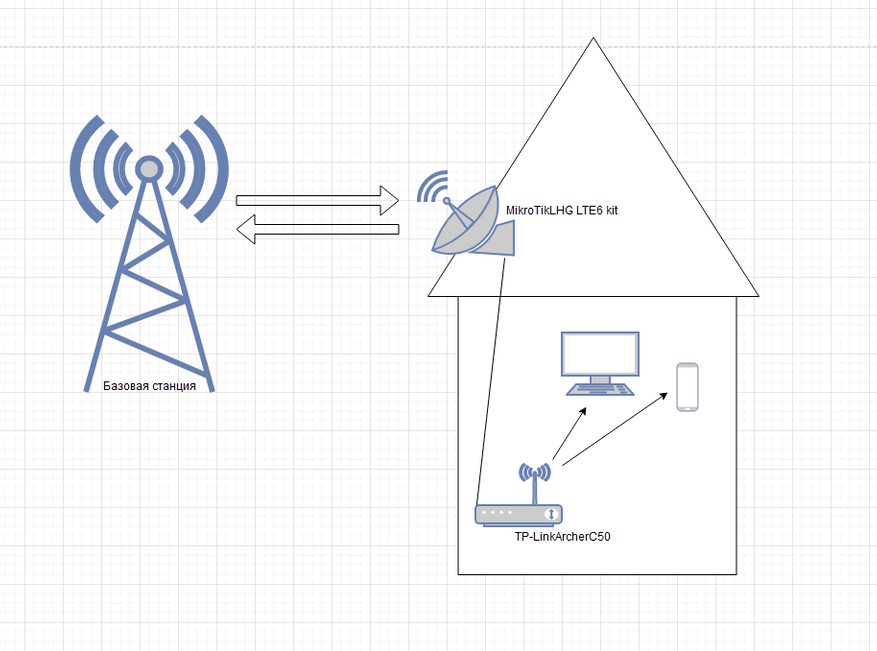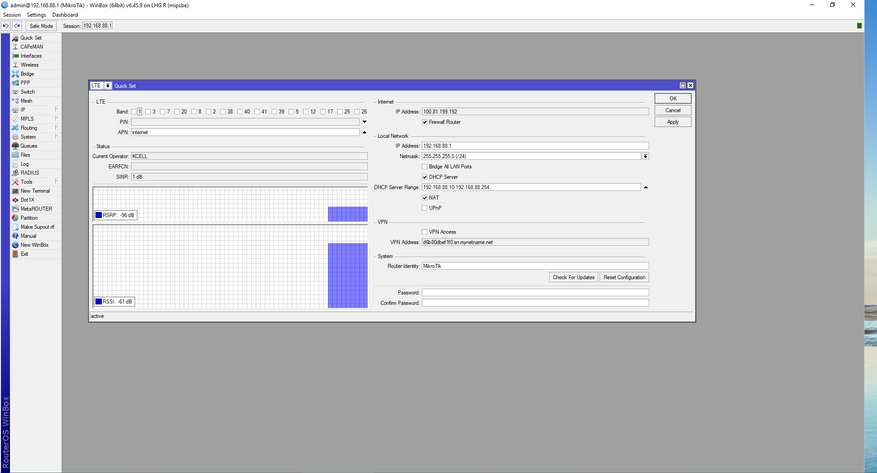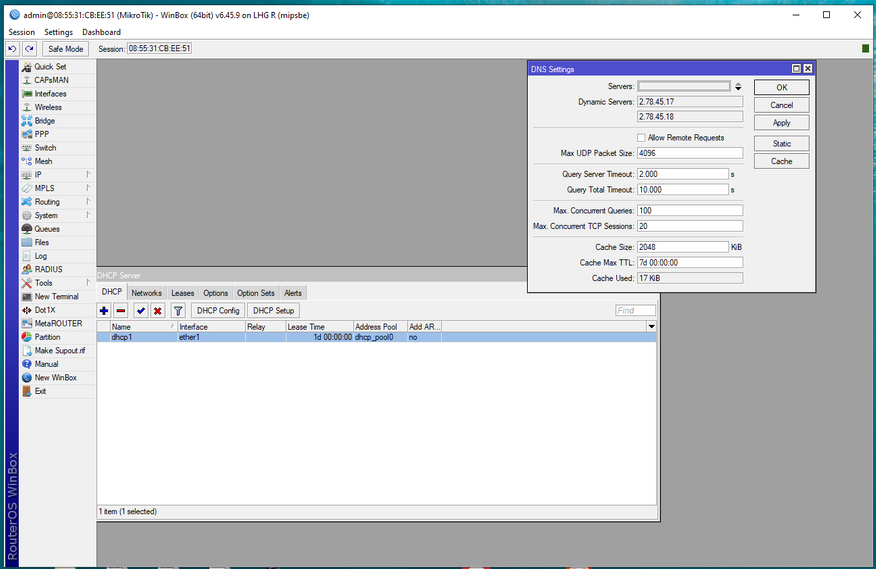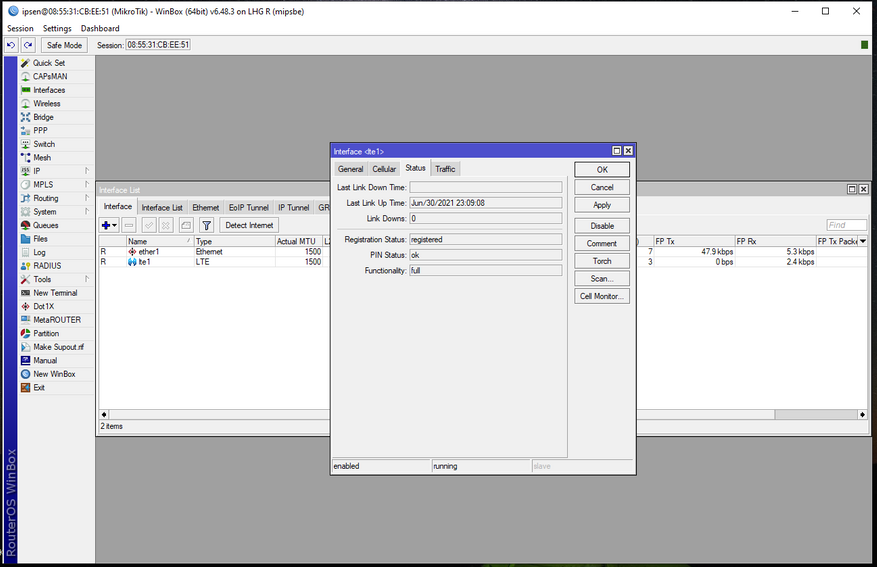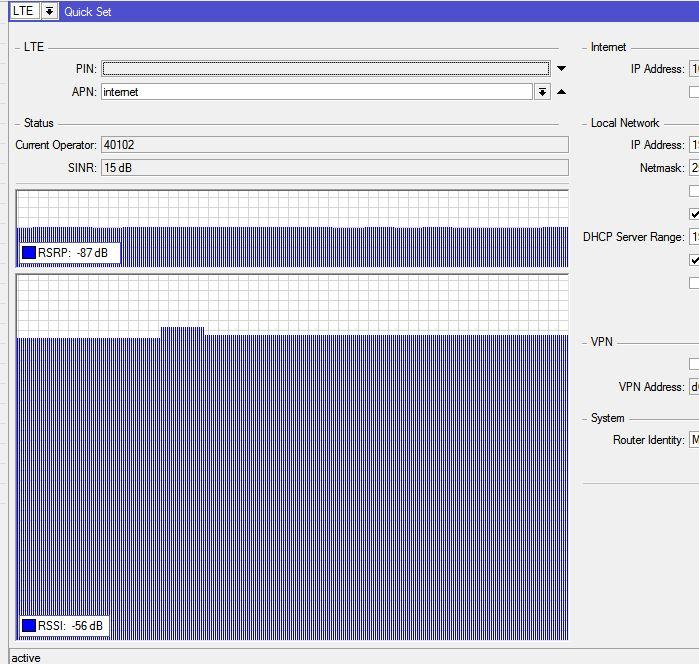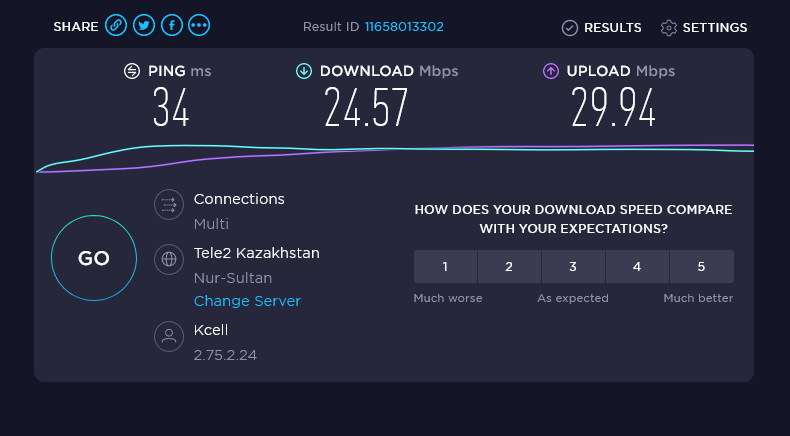This manual is for LHG kit series models:
LHG LTE6 kit (RBLHGR&R11e-LTE6)
LHG LTE kit (RBLHGR&R11e-LTE)
LHG LTE kit-US (RBLHGR&R11e-LTE-US)
Safety Warnings
Before you work on any equipment, be aware of the hazards involved with electrical circuitry, and be familiar with standard practices for preventing accidents.
Ultimate disposal of this product should be handled according to all national laws and regulations.
All installation methods for mounting an access point on any wall surface are subject to the acceptance of local jurisdiction.
The Installation of the equipment must comply with local and national electrical codes.
This product is intended to be mounted outdoors on a pole. Please read the mounting instructions carefully before beginning installation. Failure to use the correct hardware and configuration or to follow the correct procedures could result in a hazardous situation for people and damage to the system.
Use only the power supply and accessories approved by the manufacturer, which can be found in the original packaging of this product.
Read the installation instructions before connecting the system to the power source.
We cannot guarantee that no accidents or damage will occur due to the improper use of the device. Please use this product with care and operate at your own risk!
In the case of device failure, please disconnect it from power. The fastest way to do so is by unplugging the power plug from the power outlet.
It is the customer’s responsibility to follow local country regulations, including operation within legal frequency channels, output power, cabling requirements, and Dynamic Frequency Selection (DFS) requirements. All Mikrotik radio devices must be professionally installed.
This is a class A device. In a domestic environment, this product might cause radio interference in which case the user might be required to take adequate measures.
Exposure to Radio Frequency Radiation: This MikroTik equipment complies with the FCC, IC, and European Union radiation exposure limits set forth for an uncontrolled environment. This MikroTik device should be installed and operated no closer than 130 centimeters from your body, occupational user, or the general public.
Quickstart
The default configuration CPE RouterMode:
- *WAN port is protected by a firewall and enabled DHCP client.
- LAN Configuration:
- IP address 192.168.188.1/24 is set on ether1 (LAN port);
- DHCP Server enabled;
- DNS Enabled;
- WAN (gateway) Configuration:
- Gateway: lte1;
- ip4 firewall: enabled;
- NAT: enabled.
- While holding the unit by its central column, apply force to the tab, which holds the latch closed, until the latch pops open.
- Insert the SIM card into the slot, with chips facing UP.
- Assemble the case by attaching legs to the base of the unit, please see the Case assembly paragraph.
- Mount the unit in your desired place, please see the Mounting paragraph.
- Connect an Ethernet cable to the Ethernet port, and connect the other end of the Ethernet cable to the included PoE injector.
- Plug the PoE injector into your PC.
- Plug the included power supply into the PoE injector to start up the device. please see the powering paragraph.
- Set LAN computer IP configuration to automatic (DHCP).
- Open http://192.168.188.1 in your web browser to start the configuration.
- User name: admin and there is no password by default you will be logged in automatically to the Quick Set screen (or, for some models, check user and wireless passwords on the sticker).
- Update the device by clicking the «Check for updates» button on the right side and updating your RouterOS software to the latest version to ensure the best performance and stability. Must have a valid SIM card inserted.
- To manually update the device, please go to https://mikrotik.com/download
- Choose MIPSBE packages for this device and download them to your PC.
- Upload downloaded packages to the WebFig «Files» menu and reboot the device.
- Updating your RouterOS software to the latest version will ensure the best performance, stability, and security updates.
- Set up your router password in the bottom field «Password» to the right and repeat it in the field «Confirm Password», it will be used to log in next time.
- Click on the «Apply Configuration» to save changes.
All pre 7.1.4 versions of ROS will have the default IP set to 192.168.88.1, after an upgrade to 7.1.4 the default IP is set to 192.168.188.1.
Case assembly
- Attach the two legs to the LHG case by sliding them onto the respective sides, the legs are different and cannot be exchanged (when looking at the product place it that the cover for the Ethernet port is in front of you, leg marked R is for the right side, leg marked L is for the left side).
- Snap the assembled LHG unit to the grid in the appropriate central location.
- Fix the two legs in place with included two self-thread screws (Phillips screwdriver PH2).
The package also contains a grounding cable connector and a 5-degree angle adapter, for easier up or downward tilt adjustment. See Mounting paragraph.
Opening the case cover
Optional — to access the miniPCIe slot, the opening of the unit top cover is required. As an opening tool, you can use a large-size flat head screwdriver or a small coin. Be extremely cautious when opening, because the incorrect opening of the clip can break it off!
The mounting and configuration of this device should be done by a qualified person.
Follow these steps:
Additional Caution when lifting up the cover, do not force it with sharp objects.
miniPCIe slot usage
The device is equipped with a miniPCIe slot and has already installed a modem depending on what model you have. One SIM slot is provided for use together with a miniPCIe modem. The SIM slot is not used separately.
Replacing a miniPCIe module should be done by a qualified person, please follow safety precautions when handling electrical equipment:
- Use a wrist grounding strap when unpacking and working with electrical components to avoid electrical discharge (ESD) damage;
- Open the upper cover as shown in instruction previously;
- The antenna is located underneath PCB;
- Locate the miniPCIe slot on the PCB and remove two factory attached screws;
- Attach provided a thick thermal pad to the card, and install the card into miniPCIe slot so that the thermal pad is between PCB and card;
- Insert your desired card;
- The secure card is in place using previously removed two screws;
- Attach the grey uFL connector to the MAIN antenna connector of the modem, attach the black cable to the secondary (or AUX) connector;
- Attach a thinner thermal pad to the top of the card;
- Reassemble.
After reassembly, slide in the SIM card from your mobile operator into the SIM slot, with the chips facing up as shown on the port label. The slot accepts MicroSIM (3FF).
Powering
The device can be powered from 12-57 V 802.3af/at sources and also Passive PoE injectors (one power supply and PoE injector are included).
Maximum power consumption 6 W.
Connecting to a PoE Adapter:
- Connect the Ethernet cable from the device to the PoE+DATA port of the PoE adapter;
- Connect an Ethernet cable from your local network (LAN) to the PoE adapter;
- Connect the power cord to the adapter, and then plug the power cord into a power outlet.
Mounting
- Slide the included metallic mounting rings into the two slots on the back of the antenna dish.
- Attach the unit to a pole, with the Ethernet port pointing downward.
- Use a PH2 screwdriver to tighten the rings.
- Fix the Ethernet cable to the pole using zip ties, less than one meter from the unit, to avoid the cable being pulled out of the port.
- Check mounting angle and positioning.
- Optional: If required, before mounting the unit, you can insert the included 5-degree adjustment adapter into the top or bottom slot where the mounting ring is inserted. This will create an additional upward or downward angle when the unit is tightened to a vertical pole.
- Insert a 5-degree angle adapter to one of the slots and remount the unit.
When mounting outdoors, please ensure that any cable openings are directed downwards. Use POE injector and proper grounding, this device has a specially designed grounding connector under the port cover. Recommended using shielded Cat5/6 cable. The IP rating scale for this device is IP54.
Warning! This equipment should be installed and operated with a minimum distance of 120 cm between the device and your body. The operation of this equipment in the residential environment could cause radio interference.
Configuration
Once logged in, we recommend clicking the «Check for updates» button in the QuickSet menu, as updating your RouterOS software to the latest version ensures the best performance and stability. For wireless models, please make sure you have selected the country where the device will be used, to conform to local regulations.
RouterOS includes many configuration options in addition to what is described in this document. We suggest starting here to get yourself accustomed to the possibilities: https://mt.lv/help. In case an IP connection is not available, the Winbox tool (https://mt.lv/winbox) can be used to connect to the MAC address of the device from the LAN side (all access is blocked from the Internet port by default).
For recovery purposes, it is possible to boot the device for reinstallation, see a section Reset button.
Accessories
The package includes the following accessories that come with the device:
Expansion slots and ports
- One 10/100 Ethernet port, supporting automatic cross/straight cable correction (Auto MDI/X). Either straight or crossover cable can be used for connecting to other network devices. The Ethernet port accepts 9-30 V DC power from a passive PoE injector.
- MiniPCIe slot and SIM slot (can’t be used separately) to be used with a 3G/4G/LTE modem.
Reset button
The reset button has three functions:
- Hold this button during boot time until LED light starts flashing, release the button to reset RouterOS configuration (total 5 seconds);
- Keep holding for 5 more seconds, LED turns solid, release now to turn on CAP mode. The device will now look for a CAPsMAN server (total 10 seconds);
- Or Keep holding the button for 5 more seconds until LED turns off, then release it to make the RouterBOARD look for Netinstall servers (total 15 seconds);
Regardless of the above option used, the system will load the backup RouterBOOT loader if the button is pressed before power is applied to the device. Useful for RouterBOOT debugging and recovery.
Mode button
The action of the mode buttons can be configured from RouterOS software to execute any user-supplied RouterOS script. You can also disable this button. The mode button can be configured in the RouterOS menu /system routerboard mode-button.
Specifications
For more information about this product, specifications, pictures, downloads, and test results please visit our web page: https://mikrotik.com/product/lhg_lte6_kit
Operating system support
The device supports RouterOS software version 6. The specific factory-installed version number is indicated in the RouterOS menu /system resource. Other operating systems have not been tested.
To avoid pollution of the environment, please separate the device from household waste and dispose of it in a safe manner, such as at designated waste disposal sites. Familiarize yourself with the procedures for the proper transportation of the equipment to the designated disposal sites in your area.
Federal Communication Commission Interference Statement
| Model | Contains FCCID |
|---|---|
|
RBLHGR&R11e-LTE6 |
TV7R11ELTE6 |
|
RBLHGR&R11e-LTE-US |
TV7R11ELTE |
This equipment has been tested and found to comply with the limits for a Class A digital device, pursuant to Part 15 of the FCC Rules. These limits are designed to provide reasonable protection against harmful interference in a commercial installation.
This equipment generates, uses, and can radiate radio frequency energy and, if not installed and used in accordance with the instruction manual, may cause harmful interference to radio communications. Operation of this equipment in a residential area is likely to cause harmful interference in which case the user will be required to correct the interference at his own expense
FCC Caution: Any changes or modifications not expressly approved by the party responsible for compliance could void the user’s authority to operate this equipment.
This device complies with Part 15 of the FCC Rules. Operation is subject to the following two conditions: (1) This device may not cause harmful interference, and (2) this device must accept any interference received, including interference that may cause undesired operation. This device and its antenna must not be co-located or operated in conjunction with any other antenna or transmitter.
IMPORTANT: Exposure to Radio Frequency Radiation.
This equipment complies with the FCC RF radiation exposure limits set forth for an uncontrolled environment. This equipment should be installed and operated with a minimum distance of 130 cm between the radiator and any part of your body.
For use of CBRS bands, the CBSD Category of the final Host equipment will be dependent on the power settings and antenna gain used.
Innovation, Science, and Economic Development Canada
| Model | Contains FCCID |
|---|---|
|
RBLHGR&R11e-LTE6 |
7442A-R11ELTE6 |
|
RBLHGR&R11e-LTE-US |
7442A-R11ELTE |
This device contains license-exempt transmitter(s)/receiver(s) that comply with Innovation, Science, and Economic Development Canada’s license-exempt RSS(s). Operation is subject to the following two conditions:
- This device may not cause interference;
- This device must accept any interference, including interference that may cause undesired operation of the device.
L’émetteur/récepteur exempt de licence contenu dans le présent appareil est conforme aux CNR d’Innovation, Sciences et Développement économique Canada applicables aux appareils radio exempts de licence. L’exploitation est autorisée aux deux conditions suivantes:
- L’appareil ne doit pas produire de brouillage;
- L’appareil doit accepter tout brouillage radioélectrique subi, mźme si le brouillage est.
This Class B digital apparatus complies with Canadian ICES-003.
Cet appareil numérique de la classe [B] est conforme à la norme NMB-003 du Canada.
CAN ICES-003 (B) / NMB-003 (B)
IMPORTANT: Exposure to Radio Frequency Radiation.
This equipment complies with the IC radiation exposure limits set forth for an uncontrolled environment. This equipment should be installed and operated with a minimum distance of 130 cm between the radiator and any part of your body.
Cet equipement est conforme aux limites d’exposition au rayonnement IC definies pour un environnement non controle. Cet equipement doit etre installe et utilise a une distance minimale de 130 cm entre le radiateur et toute partie de votre corps.
UKCA marking
Eurasian Conformity Mark
Информация о дате изготовления устройства указана в конце серийного номера на его наклейке через дробь. Первая цифра означает номер года (последняя цифра года), две последующие означают номер недели.
Изготовитель: Mikrotikls SIA, Aizkraukles iela 23, Riga, LV-1006, Латвия, support@mikrotik.com. Сделано в Китае, Латвии или Литве. Cм. на упаковке.
Для получения подробных сведений о гарантийном обслуживании обратитесь к продавцу. Информация об импортерах продукции MikroTik в Российскую Федерацию: https://mikrotik.com/buy/europe/russia
Продукты MikroTik, которые поставляются в Евразийский таможенный союз, оцениваются с учетом соответствующих требований и помечены знаком EAC, как показано ниже:
Norma Oficial Mexicana
EFICIENCIA ENERGETICA CUMPLE CON LA NOM-029-ENER-2017.
La operacion de este equipo esta sujeta a las siguientes dos condiciones:
- Es posible que este equipo o dispositivo no cause interferencia perjudicial y.
- Este equipo debe aceptar cualquier interferencia, incluyendo la que pueda causar su operacion no deseada.
Fabricante: Mikrotikls SIA, Brivibas gatve 214i, Riga, LV-1039, Latvia.
País De Origen: Letonia; Lituania; China (Republica Popular); Estados Unidos De America; Mexico.
Por favor contacte a su distribuidor local para preguntas regionales específicas. La lista de importadores se puede encontrar en nuestra página de inicio – https://mikrotik.com/buy/latinamerica/mexico.
The National Commission for the State Regulation of Communications and Informatization by Ukraine
Виробник: Mikrotikls SIA, Brivibas gatve 214i Рига, Латвія, LV1039.
Справжнім Mikrotikls SIA заявляє, що маршрутизатор відповідає основним вимогам та іншим відповідним положенням директиви 2014/53/EC, а також суттєвим вимогам Технічного регламенту радіообладнання, затвердженого постановою Кабінету Міністрів України від 24 травня 2017 року № 355.
Для експлуатації в Україні необхідно отримати дозвіл на експлуатацію у порядку, затвердженому рішенням НКРЗІ від 01.11.2012 № 559, зареєстрованому в Міністерстві юстиції України 03.01.2013 за № 57/22589.
CE Declaration of Conformity
Manufacturer: Mikrotikls SIA, Brivibas gatve 214i Riga, Latvia, LV1039.
Hereby, Mikrotīkls SIA declares that the radio equipment type RouterBOARD is in compliance with Directive 2014/53/EU. The full text of the EU declaration of conformity is available at the following internet address: https://mikrotik.com/product
WCDMA / LTE / 5G
|
Operating Frequency / Maximum output power Betriebsfrequenz / maximale Ausgangsleistung Fréquence de fonctionnement / puissance de sortie maximale Frequenza operativa / massima potenza di uscita Frecuencia de funcionamiento / potencia de salida máxima Рабочая частота / максимальная выходная мощность |
E-GSM-900 |
900 MHz / 33 dBm |
|
DCS-1800 |
1800 MHz / 30 dBm |
|
|
WCDMA Band I |
1922.4 MHz / 24 dBm ± 2.7 dB |
|
|
WCDMA Band VIII |
882.4 MHz / 24 dBm ± 2.7 dB |
|
|
LTE Band 1 |
2100 MHz / 23dBm ± 2.7 dB |
|
| LTE Band 3 | 1800 MHz / 23dBm ± 2.7 dB | |
| LTE Band 7 | 2600 MHz / 23dBm ± 2.7 dB | |
| LTE Band 8 | 900 MHz / 23dBm ± 2.7 dB | |
| LTE Band 20 | 800 MHz / 23dBm ± 2.7 dB | |
| LTE Band 38 | 2600 MHz / 23dBm ± 2.7 dB | |
| LTE Band 40 | 2300 MHz / 23dBm ± 2.7 dB |
This MikroTik device meets Maximum WLAN and LTE transmit power limits per ETSI regulations. For more detailed information see Declaration of Conformity above / Dieses MikroTik-Gerät erfüllt die maximalen WLAN- und LTE-Sendeleistung Grenzwerte gemäß ETSI-Bestimmungen. Weitere Informationen finden Sie oben unter Konformitätserklärung / Cet appareil MikroTik respecte les limites maximales de puissance de transmission WLAN et LTE conformément aux réglementations ETSI. Pour plus d’informations, voir la déclaration de conformité ci-dessus / Questo dispositivo MikroTik è conforme ai limiti massimi di potenza di trasmissione WLAN e LTE in conformità con le normative ETSI. Per ulteriori informazioni, consultare la dichiarazione di conformità sopra / Este dispositivo MikroTik cumple con los límites máximos de potencia de transmisión WLAN y LTE de acuerdo con las regulaciones ETSI. Para obtener más información, consulte la declaración de conformidad anterior / Это устройство MikroTik соответствует максимальным пределам мощности передачи WLAN и LTE в соответствии с правилами ETSI. Для получения дополнительной информации см. Декларацию соответствия выше.
Note. The information contained here is subject to change. Please visit the product page on www.mikrotik.com for the most up-to-date version of this document.
Mikrotik LHG LTE 6 Kit – это мощный и компактный роутер, который обеспечивает высокоскоростное подключение к интернету через сеть мобильной связи. В этой статье мы рассмотрим пошаговую инструкцию по настройке данного устройства, чтобы вы могли максимально эффективно использовать его возможности.
Шаг 1: Подключение роутера
Прежде чем начать настраивать роутер, необходимо его правильно подключить. Подключите антенну роутера к наружному источнику сигнала мобильной связи. Убедитесь, что антенна находится в месте с наилучшим приемом сигнала.
Шаг 2: Подключение к компьютеру
Подключите роутер к компьютеру с помощью Ethernet-кабеля. У вас должен быть доступ к настройкам роутера через веб-интерфейс. Откройте любой веб-браузер и введите в адресной строке IP-адрес роутера. По умолчанию IP-адрес роутера Mikrotik LHG LTE 6 Kit – 192.168.88.1. Нажмите Enter.
Шаг 3: Вход в систему и настройка параметров
После ввода IP-адреса роутера в веб-браузере, вам будет предложено ввести пользовательское имя и пароль для входа в систему роутера. По умолчанию пользовательское имя – admin, пароль – нет (оставьте поле пустым). После успешного входа вы будете перенаправлены на страницу настроек роутера.
Примечание: Рекомендуется сменить пароль по умолчанию на более надежный для обеспечения безопасности вашей сети.
Шаг 4: Настройка соединения
Найдите вкладку «Основные настройки» (Basic Settings) в меню настроек роутера. В этом разделе вы можете указать параметры для подключения к интернету, такие как тип соединения, оператор мобильной связи, APN и другие. Внимательно заполните необходимые поля, используя информацию, полученную от вашего оператора связи.
Шаг 5: Дополнительные настройки
После основной настройки соединения можно перейти к дополнительным настройкам, таким как установка WiFi-пароля, настройка брандмауэра, настройка VPN и т.д. В зависимости от ваших потребностей, выберите необходимые опции и внесите соответствующие настройки.
После завершения всех настроек, сохраните изменения и перезагрузите роутер. Теперь вы можете наслаждаться стабильным и высокоскоростным интернет-соединением через роутер Mikrotik LHG LTE 6 Kit!
Содержание
- Роутер Mikrotik LHG LTE 6 Kit: пошаговая настройка
- Подготовка к установке
- Подключение кабеля
- Включение роутера
- Настройка сетевых параметров
- Подключение к интернету
Роутер Mikrotik LHG LTE 6 Kit: пошаговая настройка
Шаг 1: Подключение
Подключите роутер к источнику питания и кабелю Ethernet с помощью порта Ethernet на роутере. Убедитесь, что роутер получает питание и соединение с Интернетом.
Шаг 2: Вход в интерфейс роутера
Откройте веб-браузер и введите IP-адрес роутера в строку адреса. Обычно адрес роутера по умолчанию — 192.168.88.1. Введите логин и пароль для доступа к интерфейсу роутера.
Шаг 3: Настройка соединения с Интернетом
В интерфейсе роутера найдите раздел «Interfaces» или «Интерфейсы». Создайте новый интерфейс и выберите тип соединения — LTE. Заполните необходимые данные, такие как апн, логин и пароль, предоставленные вашим оператором связи.
Шаг 4: Настройка безопасности
В разделе «Security» или «Безопасность» вы можете настроить фаерволл и другие функции безопасности, чтобы защитить вашу сеть от внешних угроз. Рекомендуется включить фаерволл и настроить правила доступа в соответствии с вашими потребностями.
Шаг 5: Настройка Wi-Fi
Если ваш роутер поддерживает беспроводное подключение, вы можете настроить Wi-Fi в разделе «Wireless» или «Беспроводные соединения». Создайте новый беспроводной интерфейс, установите SSID и пароль для доступа к сети.
Шаг 6: Проверка настроек
После завершения всех настроек рекомендуется проверить подключение к Интернету и работу Wi-Fi. Настройки роутера можно сохранить, чтобы не потерять изменения после перезагрузки роутера.
| Шаг | Описание |
|---|---|
| Шаг 1 | Подключение роутера к источнику питания и кабелю Ethernet |
| Шаг 2 | Вход в интерфейс роутера через веб-браузер |
| Шаг 3 | Настройка соединения с Интернетом |
| Шаг 4 | Настройка безопасности |
| Шаг 5 | Настройка Wi-Fi |
| Шаг 6 | Проверка настроек и сохранение |
Подготовка к установке
Перед началом установки и настройки роутера Mikrotik LHG LTE 6 Kit необходимо выполнить несколько подготовительных шагов.
1. Проверьте комплектацию устройства. Убедитесь, что в комплект входят все необходимые компоненты, включая радиомодуль, антенну, блок питания и Ethernet-кабель.
2. Ознакомьтесь с руководством пользователя. Прочтите инструкцию к устройству, чтобы понять основные принципы работы с роутером и особенности его настройки.
3. Подготовьте SIM-карту. Убедитесь, что SIM-карта, которую вы планируете использовать, совместима с устройством и имеет подключение к сети оператора передачи данных.
4. Подготовьте гнездо для установки роутера. Выберите подходящее место для установки роутера и подключите к нему всю необходимую инфраструктуру, включая электропитание и сетевой кабель.
После выполнения этих подготовительных шагов вы будете готовы приступить к установке и настройке роутера Mikrotik LHG LTE 6 Kit.
Подключение кабеля
Перед началом настройки роутера Mikrotik LHG LTE 6 Kit необходимо правильно подключить его к сети.
1. Возьмите сетевой кабель и один его конец подключите к порту Ethernet на задней панели роутера.
2. Второй конец кабеля необходимо подключить к активному сетевому устройству, например, к сетевому коммутатору или к модему интернет-провайдера.
3. Убедитесь, что кабель надежно подключен к обоим устройствам.
4. Подключите адаптер питания к роутеру и включите его в розетку.
Теперь роутер готов к настройке и подключению к интернету.
Включение роутера
После того как все соединения прокручены и все настройки выполнены, роутер Mikrotik LHG LTE 6 Kit готов к включению. Этот процесс очень прост и займет всего несколько секунд.
1. Подключите штекер блока питания к разъему питания на задней панели роутера.
2. Подключите блок питания в розетку и убедитесь, что питание включено.
3. На передней панели роутера Mikrotik LHG LTE 6 Kit должны загореться индикаторы питания и активности.
4. Подождите несколько секунд, пока роутер завершит запуск и настройку.
5. Готово! Теперь роутер готов к использованию и можно приступить к подключению устройств и настройке сетевых параметров.
При необходимости, включение роутера можно повторить или выполнить перезагрузку, нажав кнопку перезагрузки на задней панели роутера.
Настройка сетевых параметров
После подключения к роутеру Mikrotik LHG LTE 6 Kit необходимо выполнить настройку сетевых параметров для корректного функционирования устройства.
1. Зайдите в веб-интерфейс роутера, введя его IP-адрес в адресной строке браузера.
2. Войдите в систему, используя логин и пароль администратора. Если вы не знаете или забыли учетные данные, сбросьте настройки роутера.
3. Перейдите в раздел «Interfaces» (Интерфейсы).
4. Выберите интерфейс, который вы хотите настроить. Например, для настройки сетевых параметров Ethernet-порта выберите интерфейс «ether1». Для настройки беспроводного интерфейса выберите интерфейс «wlan1».
5. В открывшемся окне настройки интерфейса укажите следующие параметры:
— IP address (IP-адрес): введите IP-адрес, который будет использоваться для доступа к роутеру из сети (например, «192.168.1.1»).
— Netmask (Маска подсети): введите маску подсети, соответствующую вашей сети (например, «255.255.255.0»).
— Gateway (Шлюз): укажите IP-адрес шлюза, через который роутер будет подключаться к интернету.
— DNS servers (DNS-сервера): введите IP-адреса DNS-серверов, которые вы будете использовать.
6. Нажмите кнопку «Apply» (Применить), чтобы сохранить изменения.
7. Повторите этот процесс для всех интерфейсов, которые вы хотите настроить.
После настройки сетевых параметров роутер Mikrotik LHG LTE 6 Kit будет способен подключаться к интернету и обеспечивать стабильную работу вашей сети.
Подключение к интернету
Чтобы подключиться к интернету с помощью роутера Mikrotik LHG LTE 6 Kit, выполните следующие шаги:
- Вставьте SIM-карту: Откройте крышку роутера, найдите слот для SIM-карты и аккуратно вставьте ее.
- Подключите антенну: Расположите роутер так, чтобы антенна была подключена к нему. Учтите, что местоположение антенны может существенно повлиять на качество сигнала и скорость интернета.
- Подключите питание: Подключите роутер к источнику питания с помощью кабеля питания, который поставляется в комплекте.
- Настройте соединение с провайдером: Войдите в веб-интерфейс роутера, используя браузер и IP-адрес роутера (который указан в документации). В разделе «Настройки соединения» укажите данные от вашего Интернет-провайдера, такие как имя пользователя, пароль и тип подключения.
- Сохраните настройки: После ввода всех необходимых данных, сохраните настройки и перезагрузите роутер.
- Проверьте соединение: Подключите компьютер или другое устройство к роутеру с помощью Ethernet-кабеля или беспроводного подключения, а затем убедитесь, что у вас есть доступ к Интернету.
После выполнения этих шагов ваш роутер Mikrotik LHG LTE 6 Kit должен быть готов к использованию для подключения к Интернету.
Пожалуй лучший LTE модем интегрированный в антенну с роутером, модель RBLHGR&R11e-LTE6
Может работать в качестве роутера, то есть вам нужно только вставить SIM-карту и подключить в WAN порт любого другого роутера, либо для избежание 2NAT, отключить на втором роутере WAN порт и сделать все LAN. Для проброса белого IP можно использовать passthrough.
Дефолтная настройка

И больше ничего не нужно для базовой работы
/interface lte
set [ find ] allow-roaming=no name=lte1
/interface list
add comment=defconf name=WAN
add comment=defconf name=LAN
/interface wireless security-profiles
set [ find default=yes ] supplicant-identity=MikroTik
/ip pool
add name=default-dhcp ranges=192.168.88.10-192.168.88.254
/ip dhcp-server
add address-pool=default-dhcp disabled=no interface=ether1 name=defconf
/user group
set full policy=local,telnet,ssh,ftp,reboot,read,write,policy,test,winbox,password,web,sniff,sensitive,api,romon,dude,tikapp
/ip neighbor discovery-settings
set discover-interface-list=LAN
/interface list member
add comment=defconf interface=ether1 list=LAN
add comment=defconf interface=lte1 list=WAN
/ip address
add address=192.168.88.1/24 interface=ether1 network=192.168.88.0
/ip dhcp-server network
add address=192.168.88.0/24 gateway=192.168.88.1
/ip dns
set allow-remote-requests=yes
/ip dns static
add address=192.168.88.1 comment=defconf name=router.lan
/ip firewall filter
add action=accept chain=input comment="defconf: accept established,related,untracked" connection-state=established,related,untracked
add action=drop chain=input comment="defconf: drop invalid" connection-state=invalid
add action=accept chain=input comment="defconf: accept ICMP" protocol=icmp
add action=accept chain=input comment="defconf: accept to local loopback (for CAPsMAN)" dst-address=127.0.0.1
add action=drop chain=input comment="defconf: drop all not coming from LAN" in-interface-list=!LAN
add action=accept chain=forward comment="defconf: accept in ipsec policy" ipsec-policy=in,ipsec
add action=accept chain=forward comment="defconf: accept out ipsec policy" ipsec-policy=out,ipsec
add action=fasttrack-connection chain=forward comment="defconf: fasttrack" connection-state=established,related
add action=accept chain=forward comment="defconf: accept established,related, untracked" connection-state=established,related,untracked
add action=drop chain=forward comment="defconf: drop invalid" connection-state=invalid
add action=drop chain=forward comment="defconf: drop all from WAN not DSTNATed" connection-nat-state=!dstnat connection-state=new in-interface-list=WAN
/ip firewall nat
add action=masquerade chain=srcnat comment="defconf: masquerade" ipsec-policy=out,none out-interface-list=WAN
/system clock
set time-zone-name=Europe/Moscow
/system package update
set channel=long-term
/system watchdog
set automatic-supout=no watchdog-timer=no
/tool mac-server
set allowed-interface-list=LAN
/tool mac-server mac-winbox
set allowed-interface-list=LANУровень сигнала
Interfaces > LTE
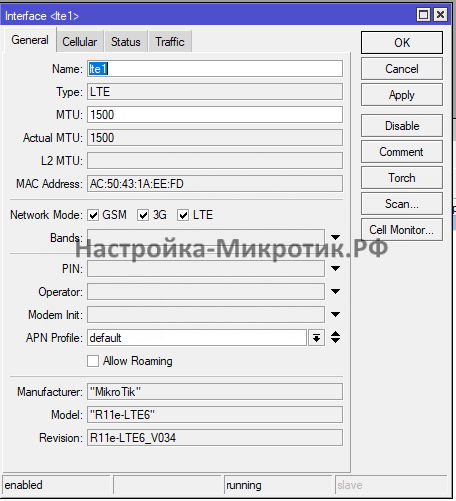
Здесь можно увидеть версию прошивки R11e-LTE6_V034
Всегда обновляйте прошивку модема
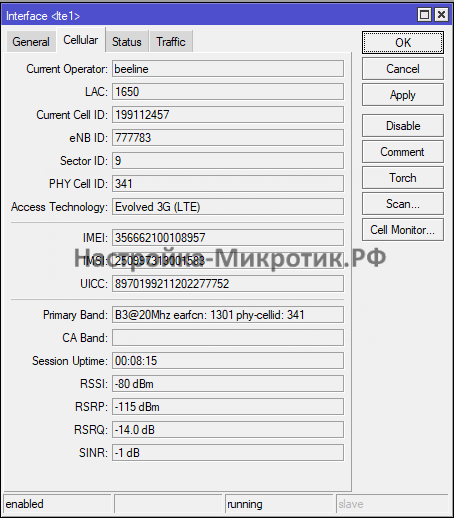

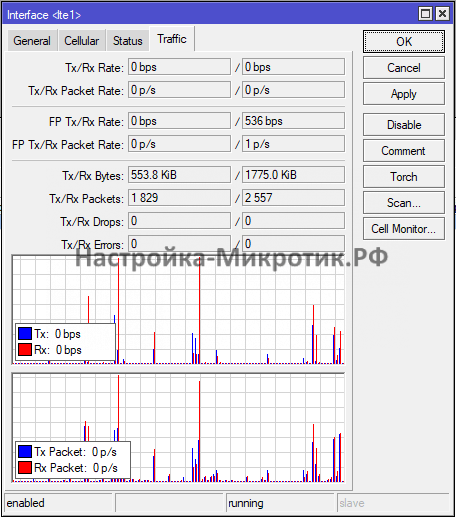
/interface lte info 0
pin-status: ok
registration-status: registered
functionality: full
manufacturer: "MikroTik"
model: "R11e-LTE6"
revision: R11e-LTE6_V034
current-operator: beeline
lac: 1650
current-cellid: 199112457
enb-id: 777783
sector-id: 9
phy-cellid: 341
access-technology: Evolved 3G (LTE)
session-uptime: 11m48s
imei: 356662100108957
imsi: 250997313001583
uicc: 8970199211202277752
primary-band: B3@20Mhz earfcn: 1301 phy-cellid: 341
rssi: -81dBm
rsrp: -115dBm
rsrq: -15dB
sinr: -1dB
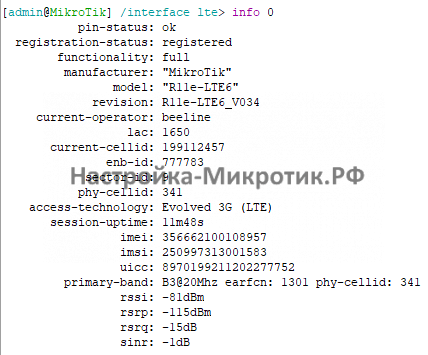













Роутер Mikrotik LHG LTE 6 Kit – это универсальное устройство, предназначенное для организации беспроводной связи и интернет-подключения. Он обеспечивает стабильное соединение, высокую скорость передачи данных и длительное время автономной работы.
Настройка роутера Mikrotik LHG LTE 6 Kit включает несколько этапов, каждый из которых требует определенных действий. В первую очередь необходимо подготовить устройство к работе, установив SIM-карту оператора связи и подключив антенну. Затем следует выполнить первоначальную настройку через панель управления, указав необходимые параметры подключения.
Для успешной настройки роутера Mikrotik LHG LTE 6 Kit необходимо следовать инструкции и учитывать особенности вашего интернет-провайдера. В данной статье приведены подробные шаги настройки устройства и рекомендации по оптимизации его работы.
После завершения настройки ваш роутер Mikrotik LHG LTE 6 Kit будет готов к использованию. Он поможет вам организовать стабильный доступ в Интернет и обеспечит высокую скорость передачи данных, что особенно важно для работы современных онлайн-сервисов и приложений.
Содержание
- Как настроить роутер Mikrotik LHG LTE 6 Kit: шаг за шагом
- Подключение кабелей и включение устройства
- Основные параметры настройки: IP-адрес, маска подсети, шлюз
- Настройка беспроводной сети: имя сети, тип шифрования, пароль
- Подключение к интернет-провайдеру: выбор способа подключения, ввод логина и пароля
- Настройка безопасности: фильтрация MAC-адресов, настройка брандмауэра
- Фильтрация MAC-адресов
- Настройка брандмауэра
- Проверка и сохранение настроек: тестирование соединения, сохранение конфигурации
Как настроить роутер Mikrotik LHG LTE 6 Kit: шаг за шагом
Настройка роутера Mikrotik LHG LTE 6 Kit может показаться сложной задачей, однако с помощью этой подробной инструкции шаг за шагом вы сможете успешно настроить устройство. Ниже приведены основные шаги:
- Подключите роутер к источнику питания и включите его.
- Подключите компьютер к роутеру с помощью LAN-кабеля.
- Откройте веб-браузер и введите адрес 192.168.88.1 в строке адреса.
- Введите логин и пароль. По умолчанию логин admin, пароль не указан.
- Настройте основные параметры роутера, такие как время и дату, язык и часовой пояс.
- Настройте подключение к интернету. Для подключения через мобильную сеть выберите вкладку «Интернет» и введите учетные данные от оператора.
- Настройте Wi-Fi, если требуется. Выберите вкладку «Wi-Fi» и задайте SSID и пароль для вашей Wi-Fi сети.
- Настройте безопасность. Рекомендуется установить пароль для доступа к административным настройкам роутера.
- Проверьте настройки и сохраните их.
После завершения этих шагов ваш роутер Mikrotik LHG LTE 6 Kit должен быть готов к работе. Не забудьте сохранить все изменения и перезагрузить роутер.
Данная инструкция поможет вам быстро и просто настроить роутер Mikrotik LHG LTE 6 Kit и наслаждаться стабильным и быстрым интернет-соединением.
Подключение кабелей и включение устройства
Перед началом настройки роутера Mikrotik LHG LTE 6 Kit необходимо подключить все необходимые кабели и включить устройство.
1. Возьмите сетевой кабель и подключите один его конец к порту «ETH» на роутере.
2. Подключите другой конец сетевого кабеля к свободному порту на вашем интернет-модеме.
3. Возьмите питательный кабель и вставьте его в порт «PWR» на роутере.
4. Подключите другой конец питательного кабеля к источнику питания (розетке).
5. Включите источник питания.
6. Роутер автоматически запустится и будет готов к настройке.
Правильное подключение кабелей и включение устройства обеспечит нормальное функционирование роутера Mikrotik LHG LTE 6 Kit и позволит приступить к его настройке.
Основные параметры настройки: IP-адрес, маска подсети, шлюз
Для начала настройки роутера Mikrotik LHG LTE 6 Kit мы должны знать основные параметры, такие как IP-адрес, маску подсети и шлюз. Эти параметры помогают определить устройство в сети и обеспечить его связь с другими устройствами.
IP-адрес (Internet Protocol address) — это уникальный идентификатор, который присваивается устройству в сети. IP-адрес состоит из четырех чисел (от 0 до 255), разделенных точками. Пример IP-адреса может выглядеть так: 192.168.0.1. IP-адрес позволяет другим устройствам в сети найти и связаться с нашим роутером.
Маска подсети (subnet mask) — это параметр, который указывает, какая часть IP-адреса относится к сети, а какая к устройству. Маска подсети представляет собой также четыре числа (от 0 до 255), разделенные точками. Пример маски подсети может выглядеть так: 255.255.255.0. Маска подсети определяет количество IP-адресов в сети и используется для разбивки сети на подсети.
Шлюз (default gateway) — это IP-адрес маршрутизатора, который используется для пересылки данных из одной сети в другую. Когда наш роутер получает данные от другого устройства, он использует шлюз для отправки этих данных на другие сети. Шлюз позволяет нашему роутеру получить доступ к интернету и другим удаленным сетям.
Определение IP-адреса, маски подсети и шлюза является первым шагом в настройке роутера Mikrotik LHG LTE 6 Kit. После того, как мы установим эти параметры правильно, наше устройство будет готово к подключению к сети и обеспечению связи с другими устройствами.
Настройка беспроводной сети: имя сети, тип шифрования, пароль
Для настройки беспроводной сети на роутере Mikrotik LHG LTE 6 Kit, вам потребуется выполнить следующие действия:
- Войдите в интерфейс управления роутером, открыв веб-браузер и введя IP-адрес роутера (по умолчанию 192.168.88.1).
- Введите логин и пароль администратора.
- Настройте имя сети (SSID), который будет отображаться в списке доступных беспроводных сетей:
- Выберите тип шифрования для вашей беспроводной сети:
- Активируйте беспроводную сеть:
| Настройка имени сети |
|---|
| Выберите в меню «Wireless» пункт «Interface». |
| Нажмите на кнопку «Wireless» в списке интерфейсов. |
| В поле «SSID» введите имя сети. |
| Нажмите на кнопку «Apply» для сохранения изменений. |
| Настройка типа шифрования |
|---|
| В меню «Wireless» выберите пункт «Security Profiles». |
| Нажмите на кнопку «Add New» для создания нового профиля безопасности. |
| Введите имя профиля безопасности. |
| Выберите тип шифрования (например, WPA2-PSK). |
| Введите пароль для беспроводной сети. |
| Нажмите на кнопку «Apply» для сохранения изменений. |
| Активация беспроводной сети |
|---|
| В меню «Wireless» выберите пункт «Access Points». |
| Нажмите на кнопку «Add New» для создания новой точки доступа. |
| В поле «Interface» выберите беспроводной интерфейс, который вы настроили ранее. |
| В поле «Security Profile» выберите профиль безопасности, который вы создали ранее. |
| Нажмите на кнопку «Apply» для сохранения изменений. |
После выполнения этих шагов ваша беспроводная сеть будет настроена с выбранным именем сети, типом шифрования и паролем.
Подключение к интернет-провайдеру: выбор способа подключения, ввод логина и пароля
При настройке роутера Mikrotik LHG LTE 6 Kit необходимо выбрать способ подключения к интернет-провайдеру. Существует несколько вариантов:
- Статический IP-адрес. Если вашему интернет-провайдеру требуется указать статический IP-адрес для подключения, вы должны ввести эту информацию в настройках роутера.
- Динамический IP-адрес. Если вашему интернет-провайдеру необходимо использовать динамический IP-адрес для подключения, роутер должен быть настроен для получения настроек IP-адреса автоматически.
- PPPoE. Для подключения к провайдеру с использованием протокола PPPoE необходимо ввести логин и пароль, предоставленные вашим провайдером.
- PPTP или L2TP. Если ваш провайдер использует протоколы PPTP или L2TP для подключения, необходимо ввести настройки соединения, предоставленные провайдером.
В зависимости от требований вашего интернет-провайдера, выберите соответствующий способ подключения и введите необходимые данные, такие как логин и пароль. В случае необходимости, проконсультируйтесь с вашим интернет-провайдером для получения правильных настроек подключения.
Настройка безопасности: фильтрация MAC-адресов, настройка брандмауэра
При настройке роутера Mikrotik LHG LTE 6 Kit особое внимание следует уделить безопасности вашей сети. Это включает в себя фильтрацию MAC-адресов и настройку брандмауэра. Ниже приведены подробные инструкции по выполнению этих задач.
Фильтрация MAC-адресов
Фильтрация MAC-адресов позволяет ограничить доступ к вашей сети только для устройств с указанными MAC-адресами. Для настройки фильтрации MAC-адресов выполните следующие шаги:
- Откройте веб-интерфейс роутера, введя IP-адрес роутера в адресную строку браузера и введите учетные данные для входа.
- Перейдите во вкладку «Wireless» и выберите нужный интерфейс Wi-Fi.
- В разделе «Access List» нажмите на кнопку «Add».
- В поле «MAC Address» введите MAC-адрес устройства, для которого вы хотите разрешить доступ, затем нажмите «OK».
- Повторите шаги 3-4 для каждого дополнительного устройства, которому нужно разрешить доступ.
Настройка брандмауэра
Настройка брандмауэра позволяет контролировать входящий и исходящий трафик в вашей сети. Для настройки брандмауэра выполните следующие шаги:
- Откройте веб-интерфейс роутера, введя IP-адрес роутера в адресную строку браузера и введите учетные данные для входа.
- Перейдите во вкладку «IP» и выберите «Firewall» из списка.
- Нажмите на кнопку «Add New» для создания нового правила брандмауэра.
- В поле «Chain» выберите соответствующую цепочку для вашего правила (например, «forward» для фильтрации трафика, проходящего через роутер).
- В поле «Src. Address» и «Dst. Address» укажите IP-адрес или диапазон IP-адресов, которые вы хотите фильтровать.
- Установите нужные вам параметры для ограничения трафика (например, порты, протоколы и т. д.) и нажмите «OK».
Это лишь основные шаги по настройке безопасности роутера Mikrotik LHG LTE 6 Kit. Вы также можете использовать дополнительные функции безопасности, предоставляемые данным роутером, для настройки виртуальных локальных сетей (VLAN), VPN и других механизмов защиты. Рекомендуется обратиться к официальной документации, чтобы получить подробные инструкции по каждому из этих функционалов.
Проверка и сохранение настроек: тестирование соединения, сохранение конфигурации
После того как вы выполните настройку роутера Mikrotik LHG LTE 6 Kit, важно проверить соединение и сохранить настройки. Это позволит убедиться, что все работает корректно и в случае необходимости восстановить конфигурацию в будущем.
Для начала проверки соединения можно воспользоваться командой «ping». Введите команду «ping 8.8.8.8» в консоли роутера. Если пинг проходит успешно, значит интернет соединение работает. Если пинг не проходит, нужно проверить настройки и подключения.
Если проверка соединения прошла успешно, можно перейти к сохранению конфигурации. Для этого необходимо зайти в раздел «System», выбрать «Backup». Нажмите кнопку «Backup» и сохраните файл конфигурации на компьютере или на внешнем носителе.
Сохранение конфигурации является важной процедурой, которая позволяет восстановить роутер в случае сбоев или нестандартных настроек. Рекомендуется регулярно сохранять файлы конфигурации и хранить их в надежном месте.
| Шаг | Действие |
|---|---|
| 1 | Войдите в консоль роутера Mikrotik LHG LTE 6 Kit. |
| 2 | Введите команду «ping 8.8.8.8» для проверки соединения. |
| 3 | Если пинг проходит успешно, перейдите к сохранению конфигурации. |
| 4 | Зайдите в раздел «System» и выберите «Backup». |
| 5 | Нажмите кнопку «Backup» и сохраните файл конфигурации. |
| 6 | Сохраните файл конфигурации на компьютере или на внешнем носителе. |
Для работы проектов iXBT.com нужны файлы cookie и сервисы аналитики.
Продолжая посещать сайты проектов вы соглашаетесь с нашей
Политикой в отношении файлов cookie
Как многие городские жители, в летний период, я по возможности стараюсь жить за городом на даче. Но, как и у многих, у меня на даче очень плохо ловит сотовая связь. А так как моя работа связана с постоянным нахождением онлайн, мне пришлось начать поиски вариантов улучшения качества интернета на даче. И я это решение нашел, в виде роутера. Свой опыт я и хочу описать в своём обзоре, надеюсь, что он будет полезен многим людям.
Сразу скажу. Я не IT специалист. Обзор получился несколько сумбурным, наверняка с ошибками и неточностями. Но его я пишу исходя из своего небольшого опыта, и больше для простых людей, не связанных с настройками сетей и сетевой инфраструктурой. Поэтому прошу не ругать меня в комментах, а если вы увидели ошибку, то просто добавьте информацию о ней, чтобы те, кто будет читать обзор или возьмут его за основу для плана обустройства своего загородного интернета, могли эту информацию использовать. Спасибо за понимание.
Если у вас на даче плохо ловит сеть, то начинать надо как ни странно, с определения нахождения сотовой вышки. Для этого нужно установить на телефон программу Network Cell Info
С помощью программы определяем нахождение базовой станции сотового оператора. И смотрим уровень приёма сигнала, для этого будет полезна вот эта табличка:
Например, в моём случае из трёх доступных операторов, два показывают на телефоне 4G/LTE, 2-3 деления антенны. Но при этом интернет очень нестабильный. А третий оператор вообще показывает только EDGE и естественно его использовать на даче я не планирую. Также стоит посмотреть на какой частоте вещает оператор. Сделав замеры программой, я понял, что несмотря на наличие 4G, сигнал сильно слабый. После этого я дополнительно проверил с помощью яндекс карт нахождение непосредственно своей дачи и примерное нахождение уверенной зоны покрытия.
И оказалось, что до ближайшего города чуть больше чем 7км. Поэтому нужно искать антенну с усилением, либо направленный роутер (что я и сделал). Я конечно сперва попробовал взять на Aliexpress недорогую MIMO антенну, и использовал её с роутером Huawei E5373. Но даже вроде получив плюс одно деление на антенне индикатора сигнала, улучшить сам приём не получилось. Интернет то был, то обрывался.
Долго думал и искал варианты, но в основном всё упирается либо в сомнительные костыли, либо в покупку нормального роутера. Так как интернет нужен, то пришлось брать роутер. Ну и так как самым оптимальным устройством оказался роутер MikroTik LHG, обзоров на который на ютубе полно, выбрал это устройство.
Около недели искал самый дешевый вариант. Смотрел разные предложения. В том числе и на ebay. Но как оказалось, самое дешевое предложение нашел в компании RUBA. Связался с менеджером, уточнил разные вопросы. Уточнил о наличии. В момент запроса роутеров не было в наличии, но мне пообещали, что в течении недели появятся. Спустя 4 дня мне написал менеджер, сказал, что роутеры приехали, выставил счёт на оплату. Я сразу же оплатил, на следующий день я получил номер отслеживания, а через 4 дня поехал забирать посылку в транспортную компанию.
Характеристики
- Тип модема: GSM/3G/4G
- Исполнение: внешний
- Оператор: все операторы
- Поддержка сетей: 2G, 3G, 4G LTEFDD;LTETDD;2G;3GGHz GHz
- Опции цифрового модема
- Интерфейс Ethernet 10/100 Base-T: есть
- Дополнительная информация
- Ширина: 391 мм
- Высота: 391 мм
- Длина: 227 мм
- Дополнительная информация
- Объем оперативной памяти: 64 Мб; объем флэш-памяти: 16 Мб; LTE категории 6 (300 Мбит/с — нисходящий канал, 50 Мбит/с — восходящий канал)
- Дальность действия: 10 km
К покупателю роутер приезжает вот в такой коробке:
Внутри вся комплектация дополнительно защищена картонной формой, на подобии ячеек для яиц:
Комплектация у роутера состоит из параболической антенны, роутера, двух ног, двух хомутов, блока питания 24V 0.38A, адаптера POE (PoE-инжектор), инструкции и трёх винтов:
Основной корпус роутера находится в так называемой ноге:
На ней сверху находятся индикаторы работы, а сбоку под крышкой находится порт для сим карты, кнопка reset и LAN (PoE) порт:
Для установки на тарелку, у роутера также есть две ноги, которые ставятся каждая в свой паз и даже подписаны:
Также важным элементом роутера является параболическая антенна. Она сделана из сетки, которую держит пластиковый каркас:
Сборка роутера не занимает много времени. Ноги совмещаем, прикручиваем к антенне тарелку:
Вот так выглядит роутер в сборе:
Теперь нужно протянуть LAN кабель и поставить симку. Для кабеля в ноге есть удобный канал, поэтому даже с разъёмом RJ-45 кабель спокойно протаскивается через ногу к порту. Ну а симка ставится и того проще.
Также вместе с роутером Mikrotik я приобрел еще один роутер, который через DHCP уже получает сигнал от антенны/роутера и раздает Wi-Fi. Мой выбор пал на TP-Link Archer C50. Это недорогой роутер, но в нём есть WI-FI 5ггц и в целом мне нравятся роутеры из серии Archer за свою стабильность:
Но я уже немного вперед забежал. Надо же сперва установить Mikrotik. Для этого разные пользователи выбирают разные методы. Кто-то вешает роутер на дом, кто-то городит мачты. Я просто взял в дровнике две деревяшки и прикрутил их на саморезы на уровне второго этажа дома. А на них уже на хомуты закрепил роутер. Но не сразу, а после настройки. Вот так сейчас выглядит моя точка получения интернета:
Также взяв 20 метров LAN кабеля, я через отверстие под окном завел кабель в дом, где через POE адаптер подключил питание, а с другой стороны воткнул кабель в роутер Archer C50
Итого моя схема дачного интернета, если упрощенно, выглядит вот так:
Плюсы такого решения очевидны. Симка находится непосредственно рядом с антенной, и это благоприятно влияет на приём/передачу сигнала. Во второй роутер приходит уже кабель Ethernet, на котором нет потерь сигнала, который бывает если использовать просто антенну. Основная нагрузка от подключенных устройств также ложатся на роутер Archer, а Mikrotik работает только на передачу, не занимаясь делением и связью с устройствами.
Ну и теперь перейдём к настройкам.
В роутере стоит своя ОС под названием RouterOS. Попасть в настройки можно двумя способами. Либо набрав в адрес 192.168.88.1, либо скачав фирменную утилиту под названием WinBOX.
Также хочу отметить что в роутере сразу есть уже готовые настройки, можно просто поставить симку, настроить направление и начать работать. Но я решил настроить с нуля, так как наткнулся на довольно подробное видео по настройке. Вот оно:
Я не буду подробно рассказывать о настройках и показывать кучу пунктов меню. В видео всё это показано и разжевано человеком, который разбирается в настройках гораздо лучше меня.
Может показаться что настройки сложные. Ведь интерфейс ОС роутера имеет много пунктов и подпунктов:
Но на самом деле всё вполне понятно, и можно разобраться. Настроив роутер по инструкции из видео выше, остается только найти правильное направление, куда надо повернуть тарелку. Для этого просто крутим ее влево/вправо, а на компьютере смотрим силу сигнала по графику и показаниям RSRP. В моём случае самый стабильный сигнал имеет показания RSRP около -87dB:
Это не самый лучший вариант. И я думаю, что позже попробую переделать крепеж антенны, взяв за основу крепежный штырь от обычных спутниковых антенн. Но уже с этими показаниями я могу спокойно подключаться к роутеру, стабильно сёрфить интернет, открывать много вкладок и не сидеть над каждой, ожидая пока она откроется. А дети спокойно смотрят мультики на ютубе в планшете, с качеством вплоть до 720р. Правда если открыть speedtest, то результаты измерений не покажутся очень хорошими:
Но было вообще вот так:
В данный момент у меня к сети подключен рабочий ноутбук, три телефона (мой, дочки и супруги) планшет и твбокс. Я могу спокойно работать в интернете, супруга слушать онлайн музыку (яндекс музыка) а дети могут смотреть ютуб или HDVideoBox. И всем хватает интернета. Правда иногда бывает, что сигнал сильно проседает, но тут скорее всего виновата базовая станция, есть мысль что она может быть перегружена. Но по сравнению с тем что было, это просто отличный результат. А до покупки роутера/роутеров, я для того чтобы хотя бы можно было работать, относил телефон на второй этаж дома, включал на нём раздачу Wi-Fi и потом еще сидел, и ждал пока откроется каждая страничка в браузере. Видео можно было посмотреть максимум в 360р, и при этом надо было чтобы на других устройствах, подключенных к телефону, в этот момент ничего не скачивалось. Честно говоря, такой интернет мне изрядно портил нервы, особенно когда по работе был аврал, и надо было заниматься срочным поиском информации и т.д.
Купить MikroTik LHG LTE6 kit
По итогам я могу сказать, что теперь я доволен качеством интернета. Правда есть у данного решения два минуса:
- Цена. Увы, пришлось потратиться. Но данное решение куплено не на один год, и окупит себя со временем. Хотя учитывая, что я работаю, сидя в беседке на даче и попивая квас, можно сказать что уже себя окупило.
- Сложность настройки. Хоть в сети и полно инструкций, прежде чем настроить всё как нужно, пришлось покопаться в интернете и собрать информацию.
Конечно же данный роутер не единственное решение. Можно использовать направленные антенны, можно купить другой роутер. И вообще, я на самом деле никому ничего не рекомендую. Я просто рассказываю именно то решение, к которому пришел я. Опять же в интернете и на том же ютубе, есть куча мануалов как собрать самодельные Mimo антенны из крышек пары кусков провода. Все эти решения имеют право на существование. Но я просто не захотел городить костыли, устраивать эксперименты и тратить лишние деньги. Я просто сразу потратил деньги и получил результат. Да, дорого. Но это вынужденная мера. А обстоятельства у всех разные.
Установка Mikrotik LHG LTE 6 Kit является одной из наиболее популярных и эффективных методов получения доступа к высокоскоростному интернету в удаленных и плохо прокоммутированных районах. Данное решение предлагает комплексное оборудование, предназначенное для установки на наружную поверхность зданий или других носителей.
Устройство LHG LTE 6 Kit позволяет принимать сигналы LTE в диапазоне частот до 600 МГц и обеспечивает скорость передачи данных до 300 Мбит/с. Благодаря этому, оно идеально подходит для использования в регионах с низкой плотностью населения и неудовлетворительным покрытием сетей мобильной связи.
В данной статье представлена подробная инструкция по установке Mikrotik LHG LTE 6 Kit. Вы узнаете, как правильно выбрать место для установки, как подключить и настроить оборудование, а также как обеспечить надежную и стабильную работу системы. Следуя данной инструкции, вы сможете организовать высокоскоростное подключение к интернету в любых условиях.
Необходимо отметить, что установка Mikrotik LHG LTE 6 Kit требует определенных навыков и знаний. Мы рекомендуем обратиться к специалисту или воспользоваться услугами квалифицированной компании для проведения данной процедуры. Несоблюдение рекомендаций по установке может привести к неправильному функционированию оборудования и снижению скорости передачи данных.
Содержание
- Микротик LHG LTE 6 Kit: установка и настройка
- Выбор места установки LHG LTE 6 Kit
- Распаковка и подготовка оборудования Mikrotik
- Монтаж антенны и выносного модуля
- Подключение к электросети и настройка питания
- Подключение к сети интернет через SIM-карту
- Настройка беспроводного соединения с устройствами
Микротик LHG LTE 6 Kit: установка и настройка
Шаг 1: Распаковка и подключение оборудования
Перед началом установки необходимо распаковать Mikrotik LHG LTE 6 Kit и проверить наличие всех компонентов.
Система доставки LHG LTE 6 Kit включает в себя:
— LHG LTE 6 Kit устройство
— Роутер MikroTik
— Антенну
— Кабель USB
— Блок питания
После проверки комплектации можно приступать к подключению оборудования.
Инструкция по подключению:
1. Получите SIM-карту, которую необходимо установить в Mikrotik LHG LTE 6 Kit.
2. Подключите антенну к устройству. Вставьте коаксиальный кабель в разъем на задней панели антенны и мягко вкрутите его согласно указаниям. Подключите другой конец коаксиального кабеля к основанию антенны.
3. Подключите устройство к роутеру MikroTik с помощью кабеля USB. Откройте заднюю крышку MikroTik и вставьте SIM-карту правильно, согласно инструкции.
4. Подключите блок питания к MikroTik и вставьте его в розетку.
Шаг 2: Настройка устройства
После соединения оборудования и подачи питания, необходимо выполнить инициализацию и настройку Mikrotik LHG LTE 6 Kit.
Инструкция по настройке:
1. Подключитесь к роутеру MikroTik через Wi-Fi или с помощью Ethernet-порта.
2. Откройте веб-браузер и введите адрес 192.168.88.1 в строке поиска. Нажмите Enter.
3. Введите логин и пароль по умолчанию (admin/admin).
4. Перейдите в раздел «Quick Set» и настройте параметры сети в соответствии с вашими требованиями.
5. Сохраните настройки и перезагрузите устройство.
Поздравляю! Вы успешно установили и настроили Mikrotik LHG LTE 6 Kit. Теперь вы можете наслаждаться высокоскоростным подключением к Интернету.
Выбор места установки LHG LTE 6 Kit
Правильный выбор места для установки Mikrotik LHG LTE 6 Kit играет важную роль в обеспечении стабильной и качественной работы устройства. Вот несколько важных факторов, которые стоит учесть при выборе места:
1. Сигнал LTE: Определите область сильного и стабильного сигнала LTE. Можно использовать мобильный телефон с функцией измерения силы сигнала или специальные приложения. Найдите место с наиболее высоким значением сигнала, чтобы обеспечить надежное соединение и высокую скорость передачи данных.
2. Избегайте помех: Избегайте установки устройства рядом с источниками помех, такими как микроволновые печи, беспроводные телефоны, беспроводные роутеры и другие электронные устройства. Эти устройства могут создавать радиочастотные помехи, которые могут негативно повлиять на качество сигнала LTE.
3. Зона с плохой видимостью: Избегайте установки устройства в зонах с плохой видимостью, таких как здания, деревья или холмы. Здания могут создавать блокирующие сигнал преграды, а деревья и холмы могут снижать качество сигнала из-за возникающих отражений и препятствий.
4. Ориентация антенны: Правильная ориентация антенны также играет важную роль в обеспечении качественного подключения. Изучите направление мобильного операторского сигнала и установите антенну в том направлении, чтобы улучшить сигнал и связь.
Важно также помнить о безопасности и защите от внешних элементов, таких как вода и пыль. Установите устройство на достаточной высоте, чтобы предотвратить возможность повреждения или неправильного использования. Всегда следуйте инструкциям производителя и закрепите устройство надежно, чтобы предотвратить его падение или повреждение.
Распаковка и подготовка оборудования Mikrotik
Перед началом установки Mikrotik LHG LTE 6 Kit необходимо правильно распаковать и подготовить оборудование.
1. Откройте коробку с оборудованием и проверьте наличие всех компонентов:
| 1 шт | LHG LTE 6 Kit |
| 2 шт | Антенны |
| 1 шт | Mounting Bracket |
| 1 шт | PoE Injector |
| 1 шт | Power Adapter |
2. Внимательно проверьте каждый компонент на наличие повреждений.
3. Соберите Mounting Bracket и установите его в необходимое место. Убедитесь, что крепление устойчиво и надежно.
4. Подключите одну из антенн к порту LTE на устройстве, а другую — к порту GPS.
5. Подключите PoE Injector к порту PoE на устройстве и к вашей локальной сети с помощью сетевого кабеля.
6. Подключите кабель питания к PoE Injector и подключите его к розетке.
7. Убедитесь, что все соединения надежные и правильные.
После выполнения этих шагов вы готовы приступить к процессу установки и настройки Mikrotik LHG LTE 6 Kit.
Монтаж антенны и выносного модуля
Для установки Mikrotik LHG LTE 6 Kit необходимо правильно смонтировать антенну и выносной модуль.
Вот пошаговая инструкция по монтажу:
- Выберите подходящее место для установки антенны. Учтите, что она должна иметь прямую видимость с базовой станцией.
- Установите крепление на выбранное место, следуя инструкции по монтажу.
- Подключите антенну к выносному модулю, используя предоставленные кабели и разъемы.
- Укрепите антенну на креплении и аккуратно витокутуйте провода так, чтобы они не мешали сигналу.
- Убедитесь, что антенна надежно прикреплена.
- Закрепите выносной модуль в удобном месте, позволяющем легкий доступ и хорошую вентиляцию.
- Подключите выносной модуль к вашему компьютеру или маршрутизатору с помощью Ethernet-кабеля.
- Проверьте, что все подключения сделаны правильно и антенна получает сигнал от базовой станции.
По завершении монтажа и подключения Mikrotik LHG LTE 6 Kit, вы готовы использовать его для доступа в Интернет. Убедитесь, что у вас есть SIM-карта с доступом к сети LTE. Если все настроено верно, вы сможете наслаждаться быстрым и стабильным интернет-подключением.
Подключение к электросети и настройка питания
Перед началом работы с установкой Mikrotik LHG LTE 6 Kit необходимо правильно подключить ее к электросети и настроить питание.
- Убедитесь, что у вас есть необходимое оборудование для подключения к электросети, включая розетку, сетевой адаптер и соответствующий кабель.
- Вставьте один конец сетевого адаптера в розетку, а другой конец соедините с разъемом питания на устройстве Mikrotik LHG LTE 6 Kit.
- Убедитесь, что питание включено в сетевом адаптере.
- Проверьте, что питание успешно подключено, обратив внимание на индикаторы питания на устройстве.
После подключения к электросети и настройки питания вы готовы перейти к следующим шагам установки Mikrotik LHG LTE 6 Kit.
Подключение к сети интернет через SIM-карту
Для подключения к сети интернет с помощью Mikrotik LHG LTE 6 Kit, необходимо выполнить следующие шаги:
- Установите SIM-карту в устройство. Для этого откройте крышку отсека и вставьте SIM-карту в соответствующий слот.
- Подключите антенну к устройству. Для этого вставьте разъем антенны в соответствующий разъем на устройстве.
- Подключите устройство к источнику питания. Вставьте один конец кабеля питания в разъем питания на устройстве, а другой – в розетку.
- Подождите несколько минут, пока устройство загрузится.
- Откройте веб-браузер и введите IP-адрес устройства в строку поиска. IP-адрес можно найти на коробке или в документации к устройству.
- В появившемся окне авторизации введите имя пользователя и пароль. По умолчанию это admin и без пароля.
- На главной странице настройки выберите раздел «Interfaces» и нажмите на кнопку «Add new» для добавления нового интерфейса.
- В окне настройки нового интерфейса выберите тип «LTE». Введите APN, имя пользователя и пароль, предоставленные вашим оператором связи.
- Нажмите на кнопку «Apply», чтобы сохранить настройки.
- После сохранения настроек, устройство установит соединение с интернетом через SIM-карту. Вы можете проверить статус подключения в разделе «Interfaces».
Теперь ваш Mikrotik LHG LTE 6 Kit подключен к сети интернет через SIM-карту и готов к использованию.
Настройка беспроводного соединения с устройствами
После успешной установки Mikrotik LHG LTE 6 Kit, необходимо настроить беспроводное соединение с другими устройствами. Для этого выполните следующие шаги:
1. Подключите компьютер к устройству Mikrotik LHG LTE 6 Kit с помощью сетевого кабеля.
2. Откройте веб-браузер и введите IP-адрес устройства в адресной строке. Если IP-адрес устройства неизвестен, вы можете найти его с помощью специальных программ для сканирования сети.
3. Введите логин и пароль для доступа к веб-интерфейсу устройства. По умолчанию логин и пароль равны «admin». Если вы изменили логин и пароль ранее, используйте новые учетные данные.
4. Перейдите в раздел настроек беспроводного соединения. Обычно этот раздел называется «Wireless» или «Wi-Fi».
5. Включите беспроводное соединение, выбрав соответствующую опцию. Убедитесь, что режим работы беспроводной сети установлен в режим «Аccess Point».
6. Задайте имя (SSID) своей беспроводной сети. Название сети должно быть уникальным и не должно повторяться с другими сетями в зоне покрытия.
7. Установите настройки безопасности для беспроводной сети. Рекомендуется использовать протокол защиты WPA2-PSK и задать пароль для доступа к сети.
8. Сохраните изменения и перезагрузите устройство.
Теперь ваш Mikrotik LHG LTE 6 Kit настроен на беспроводное соединение с другими устройствами. Вы можете подключить свои устройства к этой беспроводной сети, используя указанный вами SSID и пароль.